Une fois le SCAR créé et soumis, l’utilisateur assigné le recevra par e-mail. L’e-mail les informera qu’ils ont reçu un nouveau SCAR.
En cliquant sur le lien dans l’e-mail, l’utilisateur doit être redirigé vers le formulaire Soumettre au fournisseur.
Détails
Les utilisateurs ne peuvent apporter aucune modification dans cette section du formulaire.
Évaluation du problème
Les utilisateurs peuvent apporter des modifications directement dans cette section du formulaire.
a) Non confirmé/Test OK (Défaut introuvable) : Il s’agit d’une case à cocher qui, si elle est activée, permet aux utilisateurs d’évaluer le problème comme non confirmé ou non fondé (ce qui signifie qu’aucune preuve de défaut n’a été trouvée).
- Si sélectionné, il affichera le champ suivant :
- Défaut introuvable : Il s’agit d’une zone de description qui permet aux utilisateurs de saisir les détails de l’évaluation. Dans ce champ, les utilisateurs peuvent insérer des titres, des puces, des images, des tableaux, des liens et des fichiers multimédias (ainsi que modifier les couleurs de police, les tailles de police, les couleurs d’arrière-plan, etc.).
- Ce champ demande spécifiquement aux utilisateurs d’indiquer pourquoi aucune preuve de défaut n’a été trouvée et de joindre des photos/le rapport de test.
- Défaut introuvable : Il s’agit d’une zone de description qui permet aux utilisateurs de saisir les détails de l’évaluation. Dans ce champ, les utilisateurs peuvent insérer des titres, des puces, des images, des tableaux, des liens et des fichiers multimédias (ainsi que modifier les couleurs de police, les tailles de police, les couleurs d’arrière-plan, etc.).
b) Problème causé par le client : Il s’agit d’une case à cocher qui, si elle est activée, permet aux utilisateurs d’évaluer le problème comme étant causé par le client.
- Si sélectionné, il affichera le champ suivant :
- Cause client : il s’agit d’une zone de description qui permet aux utilisateurs de saisir les détails de l’évaluation. Dans ce champ, les utilisateurs peuvent insérer des titres, des puces, des images, des tableaux, des liens et des fichiers multimédias (ainsi que modifier les couleurs de police, les tailles de police, les couleurs d’arrière-plan, etc.).
- Ce champ demande spécifiquement aux utilisateurs d’indiquer pourquoi le problème a été évalué comme causé par le client et de joindre des photos/le rapport de test.
c) Responsabilité du fournisseur validé : Il s’agit d’une case à cocher qui, si elle est activée, permet aux utilisateurs d’évaluer le problème comme étant la responsabilité du fournisseur validé.
- Si sélectionné, il affichera les champs suivants :
- Énoncé du problème : il s’agit d’une zone de description qui permet aux utilisateurs de saisir l’énoncé du problème. Dans ce champ, les utilisateurs peuvent insérer des titres, des puces, des images, des tableaux, des liens et des fichiers multimédias (ainsi que modifier les couleurs de police, les tailles de police, les couleurs d’arrière-plan, etc.).
- Enquête détaillée : il s’agit d’une case à cocher qui, si elle est activée, permet aux utilisateurs d’ajouter une enquête détaillée.
- Si sélectionné, il affichera l’analyse 3×5 : Cliquez ici
Cause première
Les utilisateurs peuvent apporter des modifications directement dans cette section du formulaire.
a) Cause directe : Il s’agit d’une zone de description qui permet aux utilisateurs de saisir la cause directe du problème. Dans ce champ, les utilisateurs peuvent insérer des titres, des puces, des images, des tableaux, des liens et des fichiers multimédias (ainsi que modifier les couleurs de police, les tailles de police, les couleurs d’arrière-plan, etc.).
b) Cause de la détection : Il s’agit d’une zone de description qui permet aux utilisateurs de saisir la cause de l’échec de la détection. Dans ce champ, les utilisateurs peuvent insérer des titres, des puces, des images, des tableaux, des liens et des fichiers multimédias (ainsi que modifier les couleurs de police, les tailles de police, les couleurs d’arrière-plan, etc.).
c) Cause systématique : Il s’agit d’une zone de description qui permet aux utilisateurs de saisir la cause systématique du problème. Dans ce champ, les utilisateurs peuvent insérer des titres, des puces, des images, des tableaux, des liens et des fichiers multimédias (ainsi que modifier les couleurs de police, les tailles de police, les couleurs d’arrière-plan, etc.).
Examen des causes profondes
Les utilisateurs peuvent apporter des modifications directement dans cette section du formulaire.
R : Il s’agit d’un bouton radio qui permet aux utilisateurs de sélectionner une seule option parmi un ensemble d’options mutuellement exclusives. Les utilisateurs peuvent choisir Oui ou Non.
B : Il s’agit d’un bouton radio qui permet aux utilisateurs de sélectionner une seule option parmi un ensemble d’options mutuellement exclusives. Les utilisateurs peuvent choisir Oui ou Non.
C : Il s’agit d’un bouton radio qui permet aux utilisateurs de sélectionner une seule option parmi un ensemble d’options mutuellement exclusives. Les utilisateurs peuvent choisir Oui ou Non.
- Si Oui est sélectionné pour cette question, le champ suivant s’affichera :
- Si oui, indiquez les autres numéros de pièces : Il s’agit d’un champ de texte qui permet aux utilisateurs de répertorier les numéros des autres pièces applicables. Il peut être étendu pour englober plusieurs lignes.






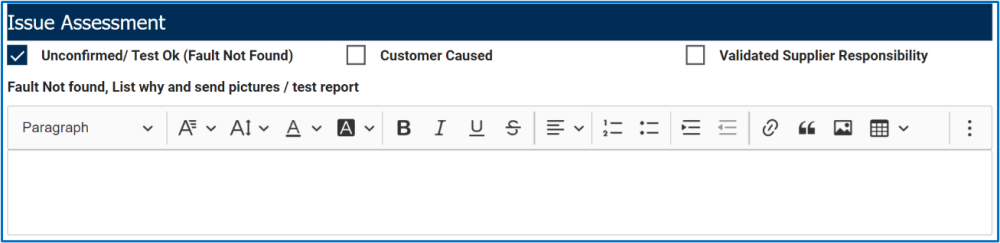
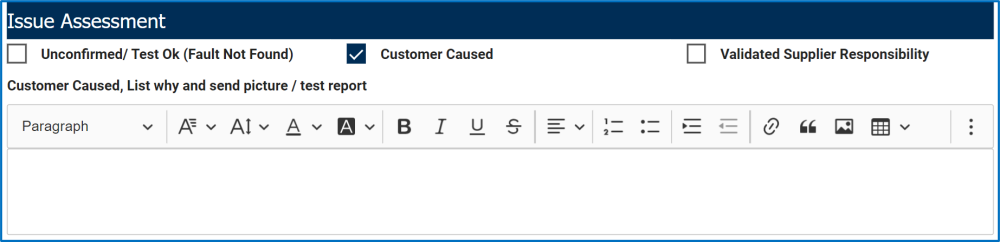
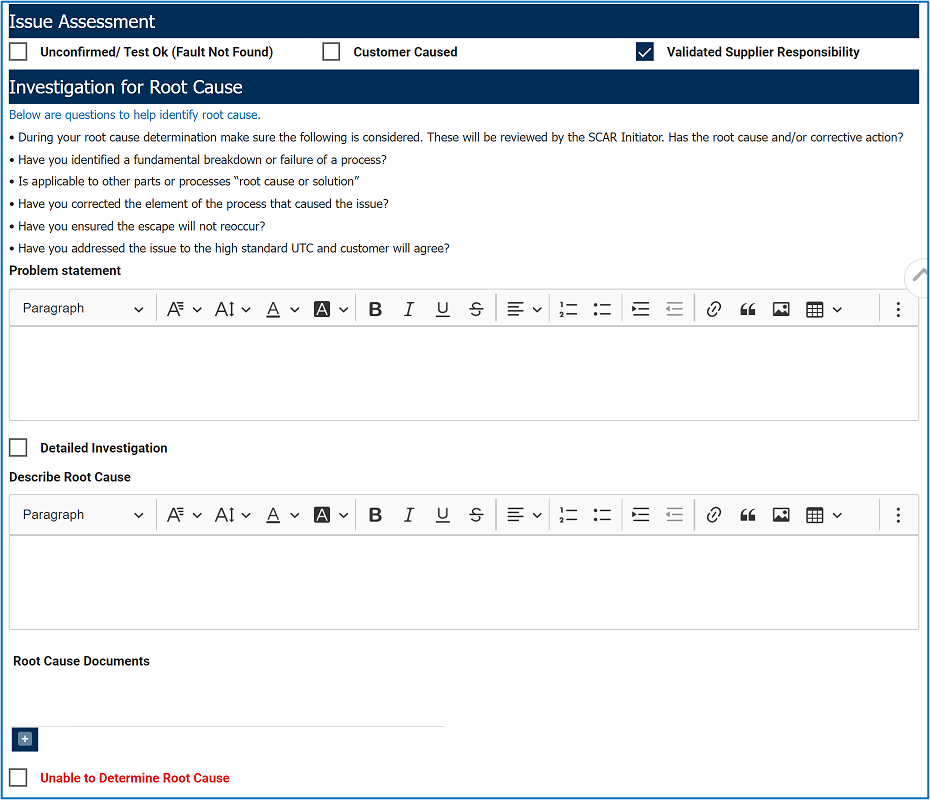
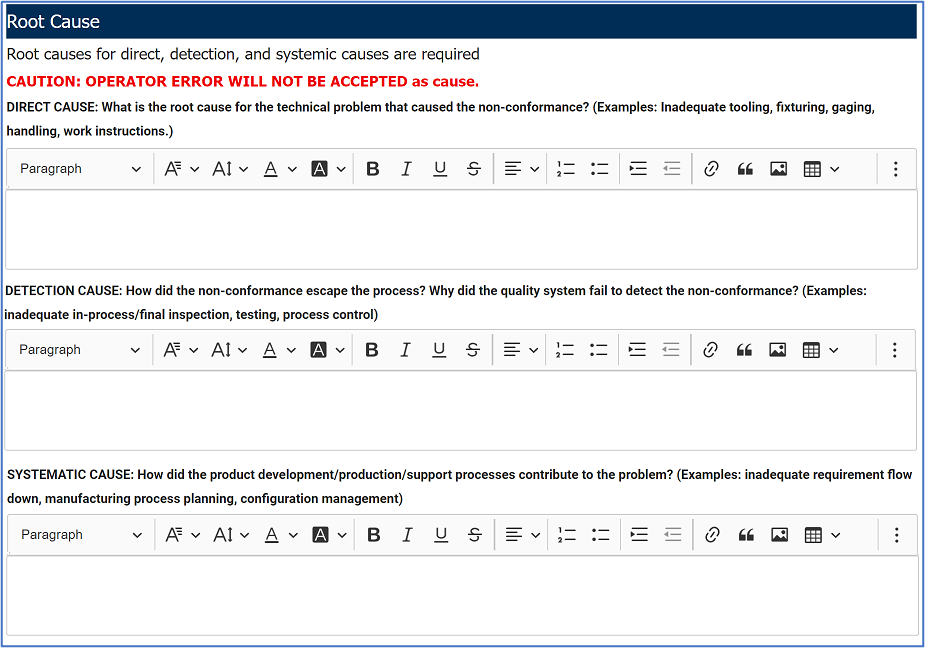
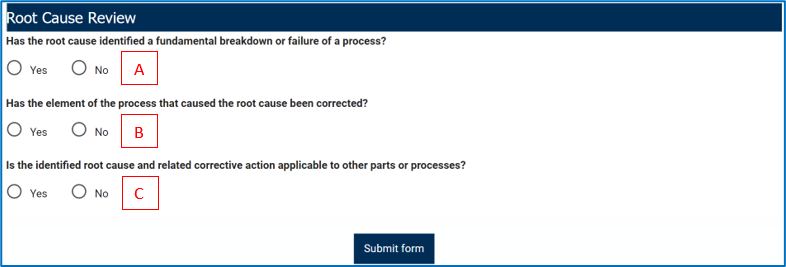
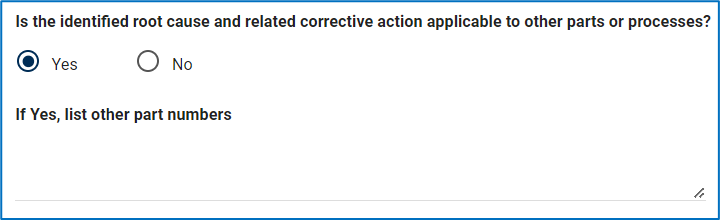
Laissez votre avis sur ce sujet.